Para Firestick, Amazon Fire TV, Amazon Fire TV Cube
Siga los pasos a continuación para configurar FastVPN para Amazon Fire TV:
1. Arranca tu Firestick y abre Configuración > Mi Fire TV:
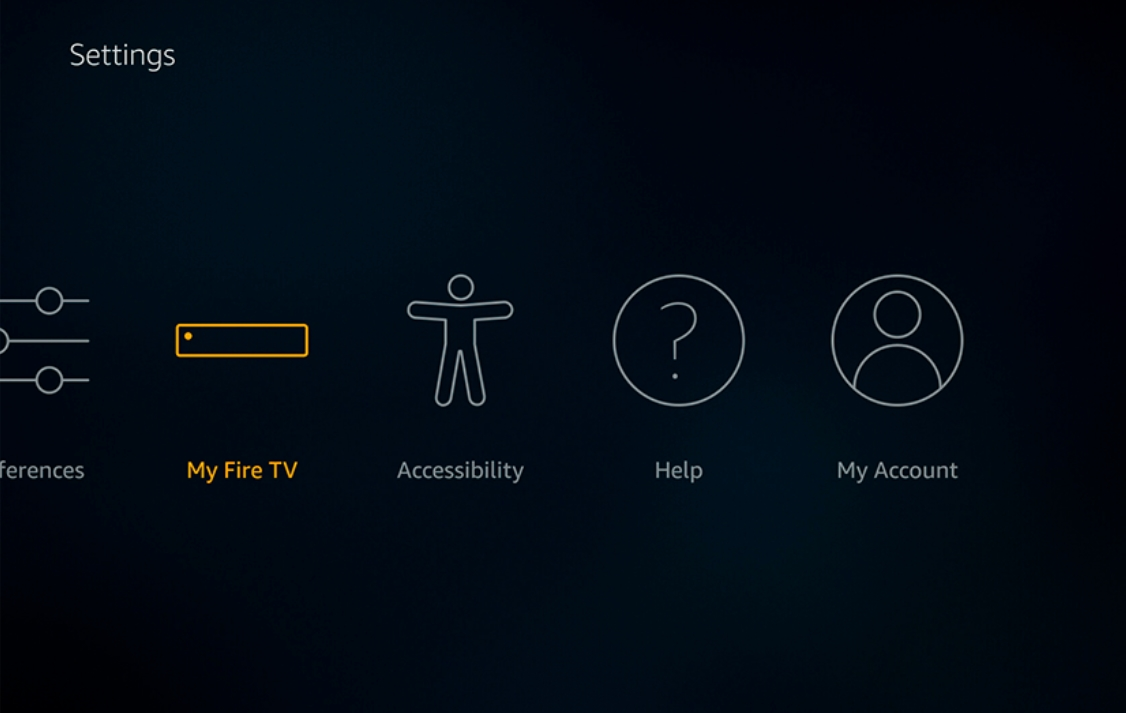
Ir a Opciones de Desarrollador y establecer Aplicaciones de Fuentes Desconocidas en ON:
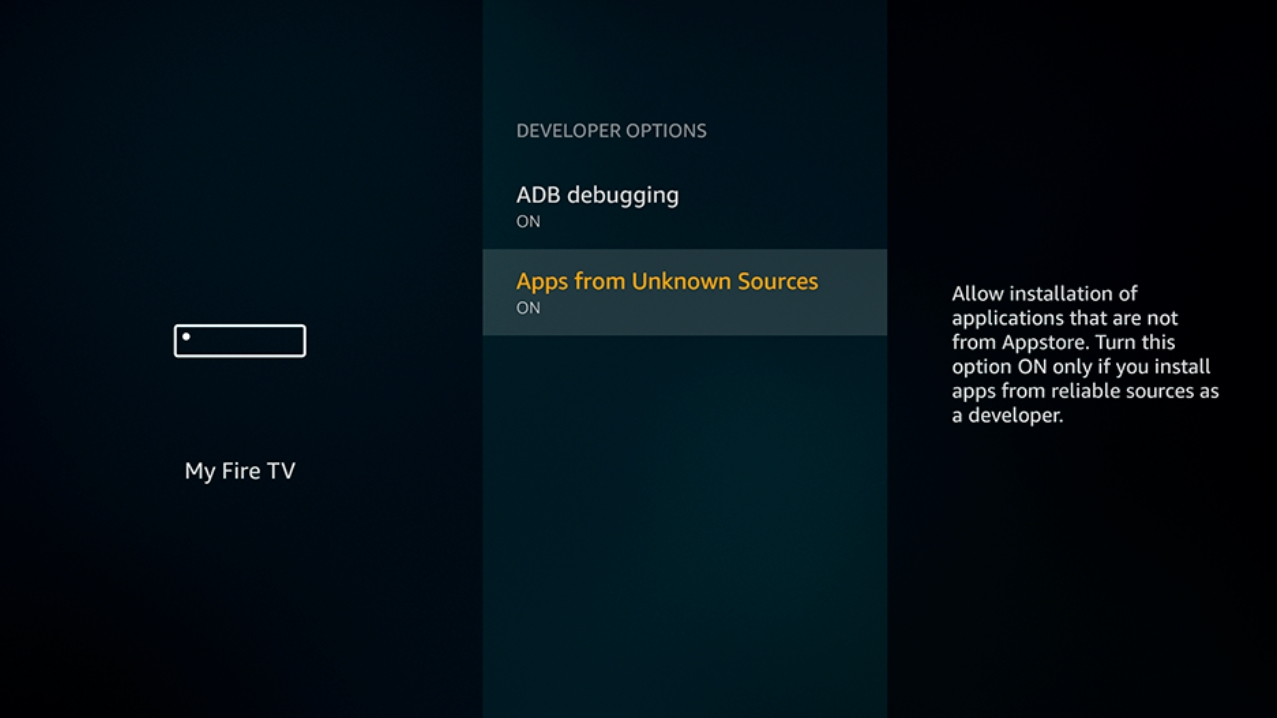
2. Vuelva a la pantalla de inicio haciendo clic en Home botón en el control remoto Fire TV:
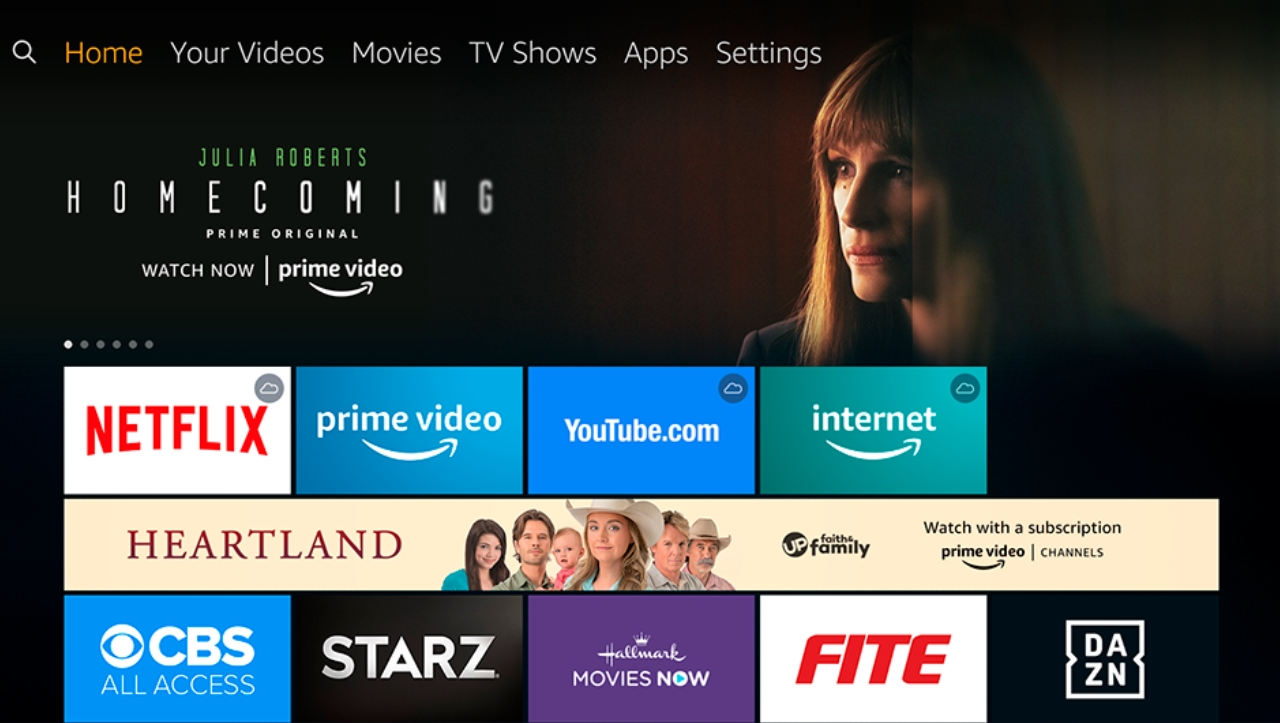
Cambie al icono de la lupa presionando a la izquierda y busque la aplicación Downloader :
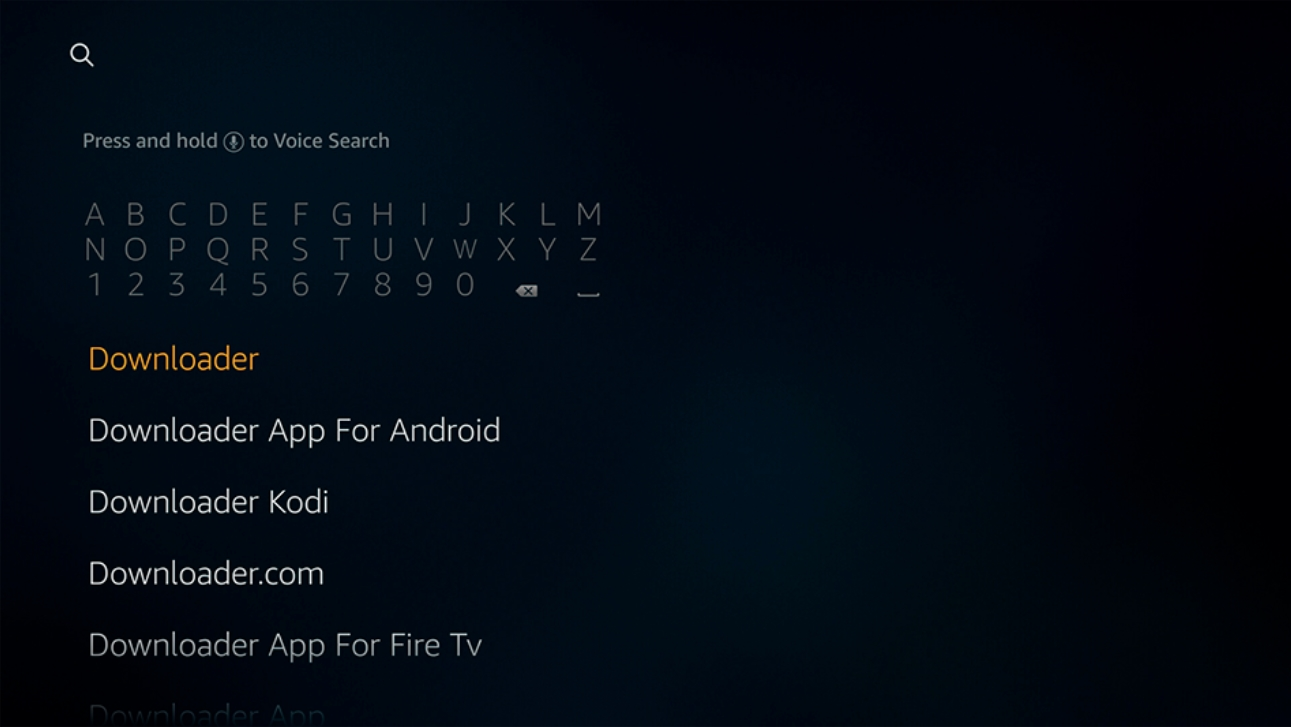
Selecciona la aplicación Downloader :
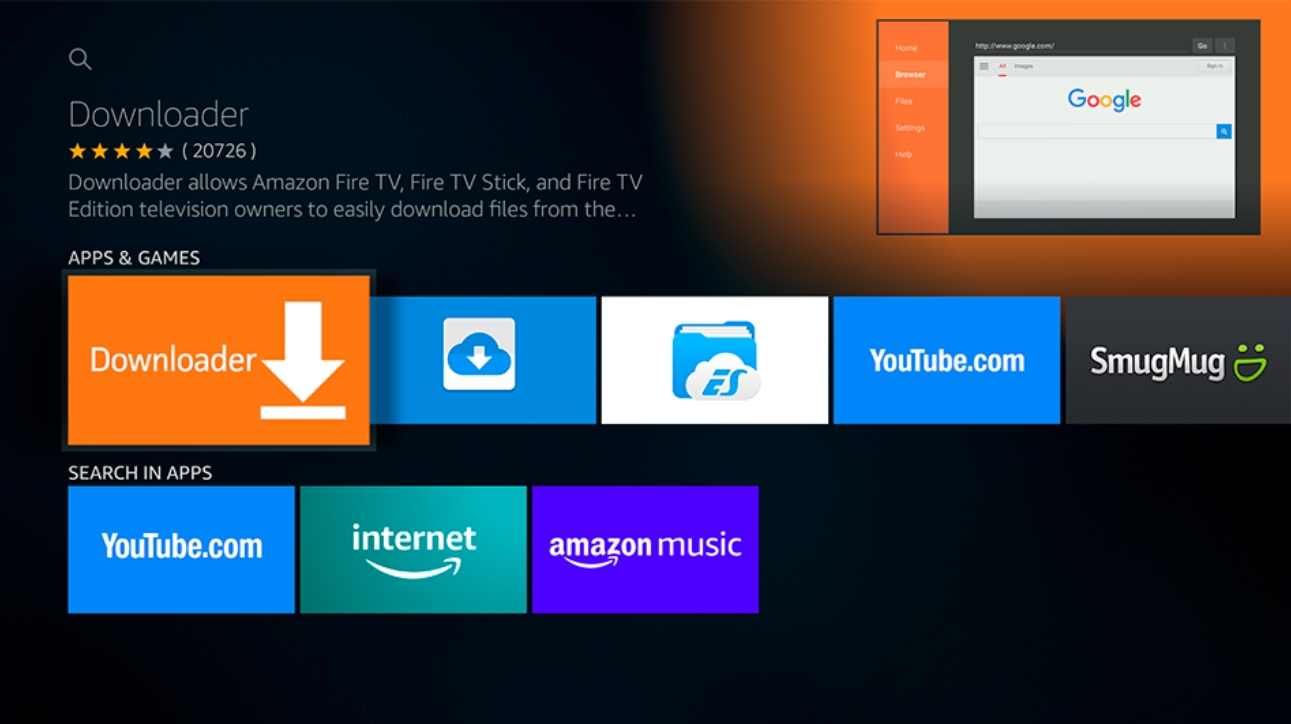
Haga clic Obtener para instalar Downloader :
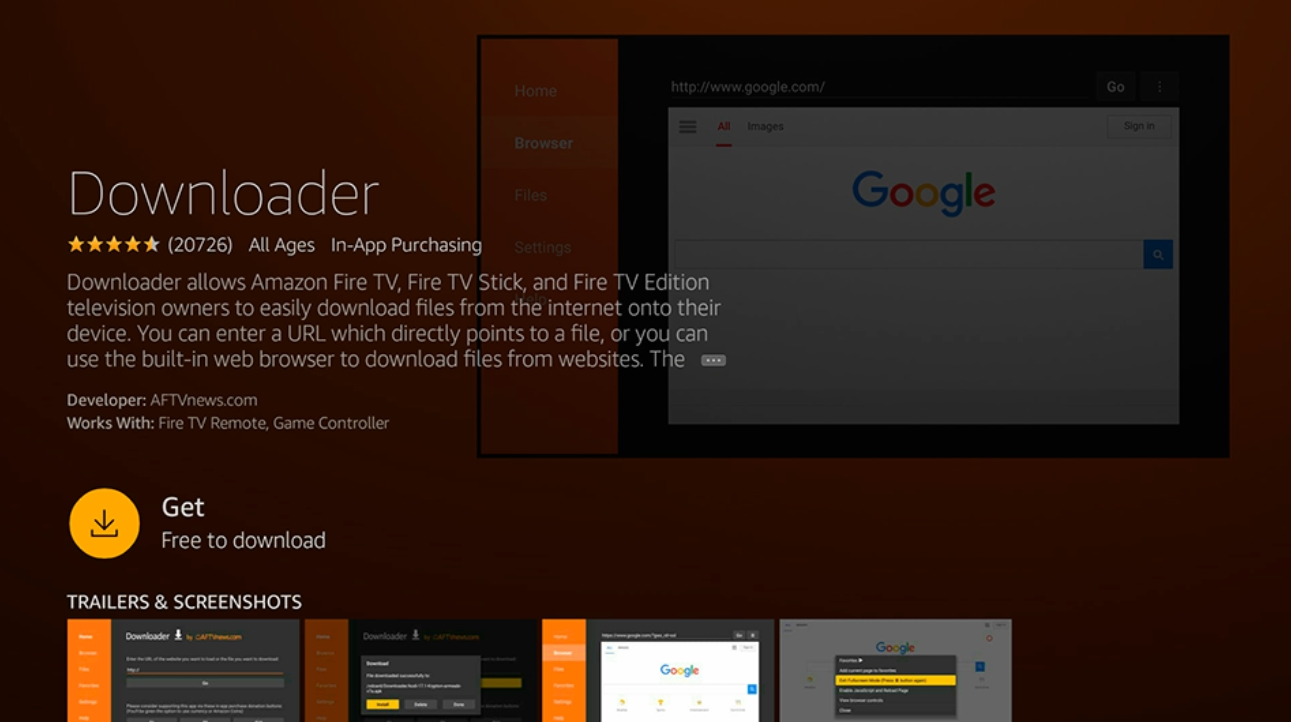
Haga clic Abrir para iniciar Downloader:
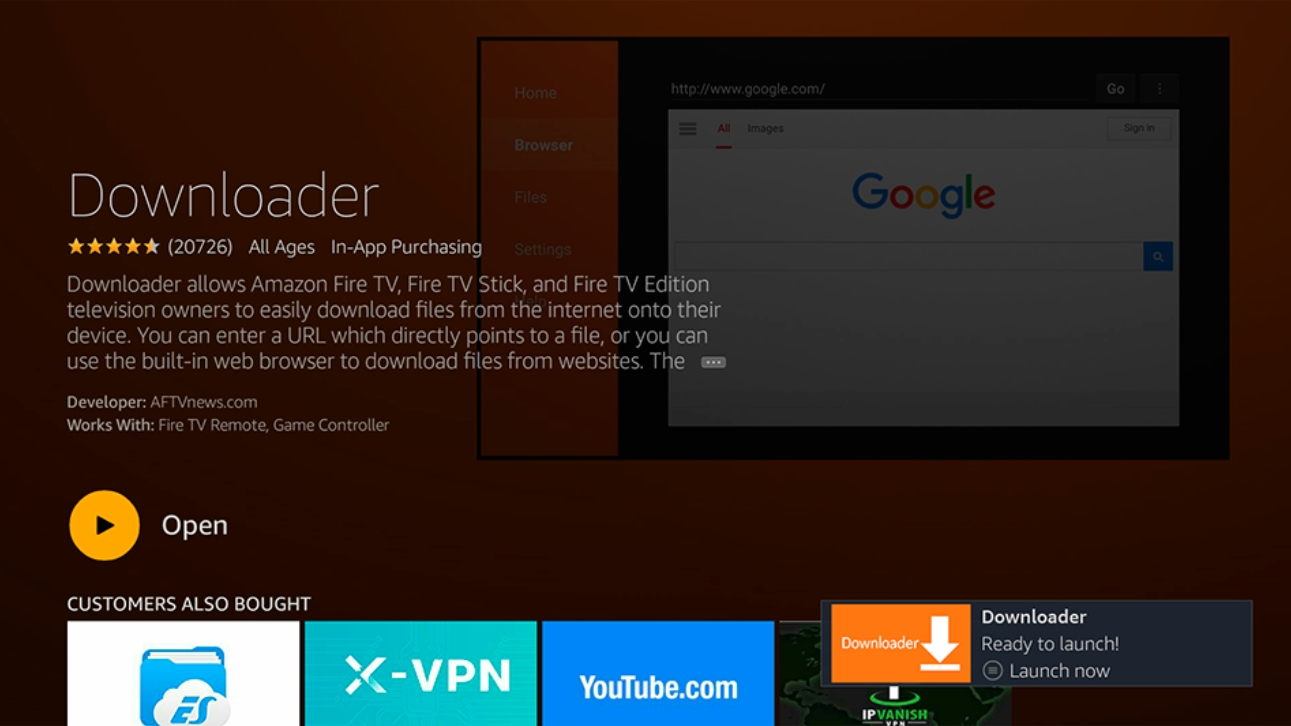
3. En el Ingrese una URL o un Término de búsqueda barra, escriba la siguiente dirección:
https://vpn.ncapi.io/openvpn y presione Go:
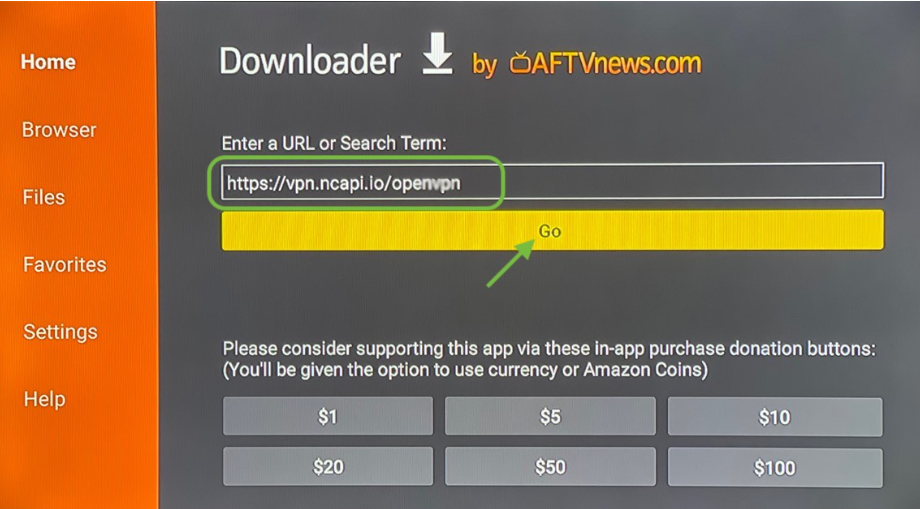
Instale el archivo haciendo clic en el INSTALAR botón:
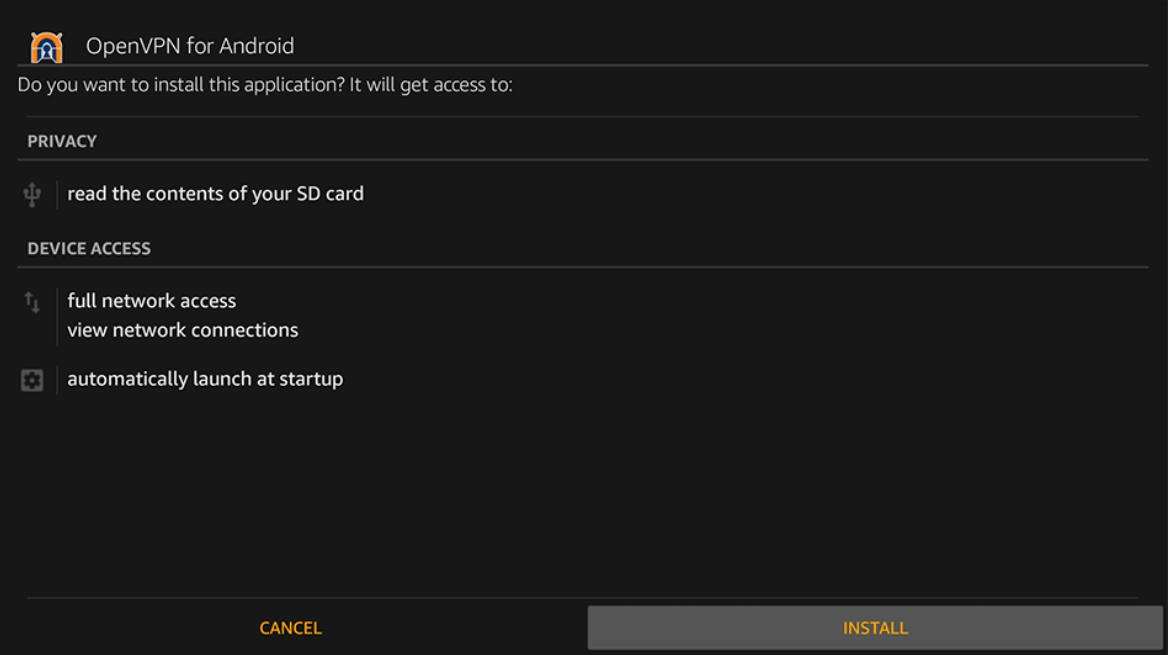
Una vez completada la instalación, haga clic en HECHO y luego haga clic Hecho de nuevo. No abra la aplicación todavía.
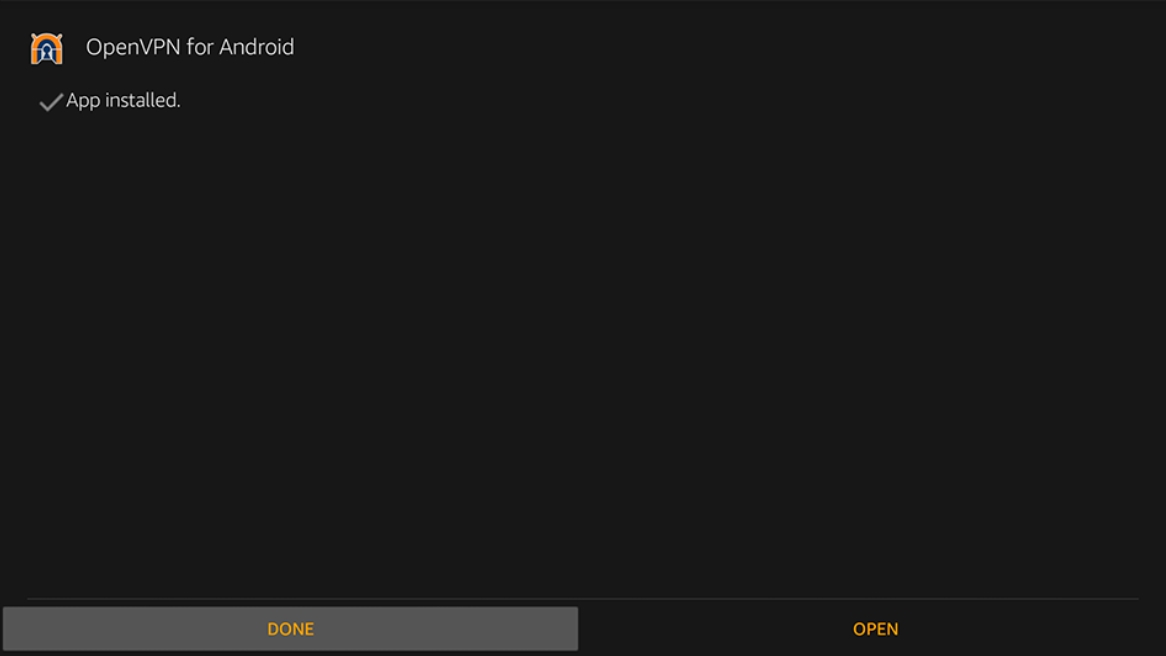
4. A continuación, debe descargar los archivos de configuración de FastVPN (archivo.ovpn).
En el Downloader app > Navegador (Browser), escriba la siguiente dirección: https://vpn.ncapi.io/groupedServerList.zip y prensa Go:
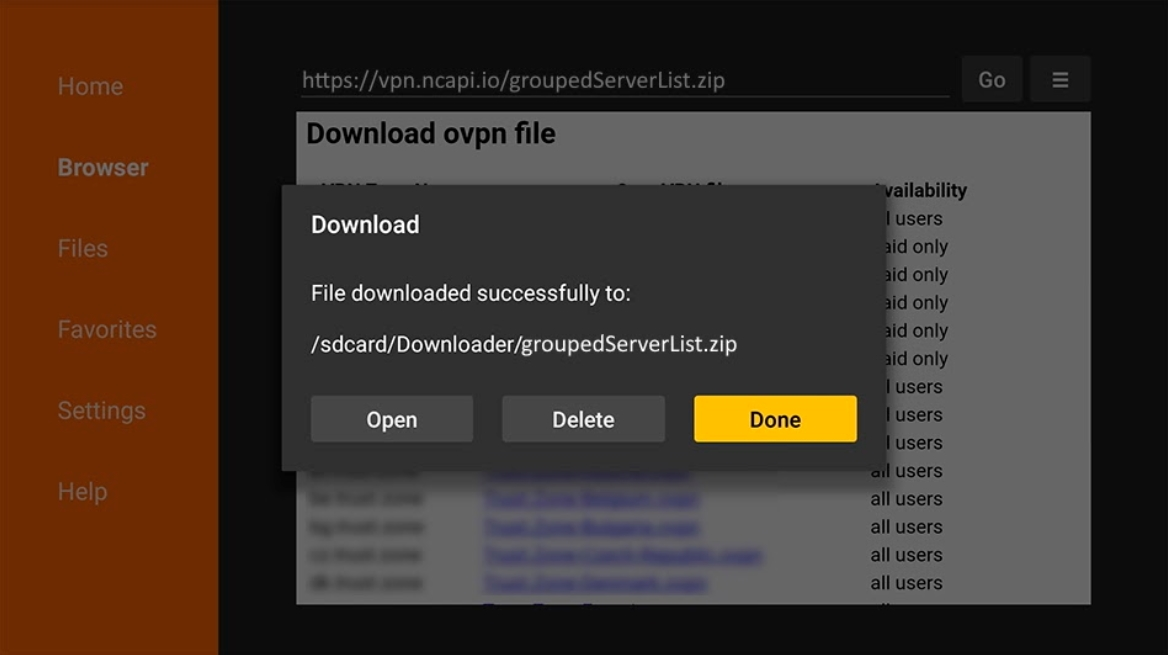
Haga clic Hecho después de que se complete la descarga de archivos de configuración de OpenVPN (archivo.ovpn).
5. Instalar Total Commander desde la tienda oficial de Amazon de la misma manera que instaló el Downloader aplicación (consulte paso 2 para más detalles). Esta aplicación es gratuita.
Una vez hecho esto, ejecute Total Commander. Navegue hasta el directorio Downloader y abra el archivo groupedServerList.zip.
Seleccione y ejecute la ubicación preferida (archivo .ovpn):
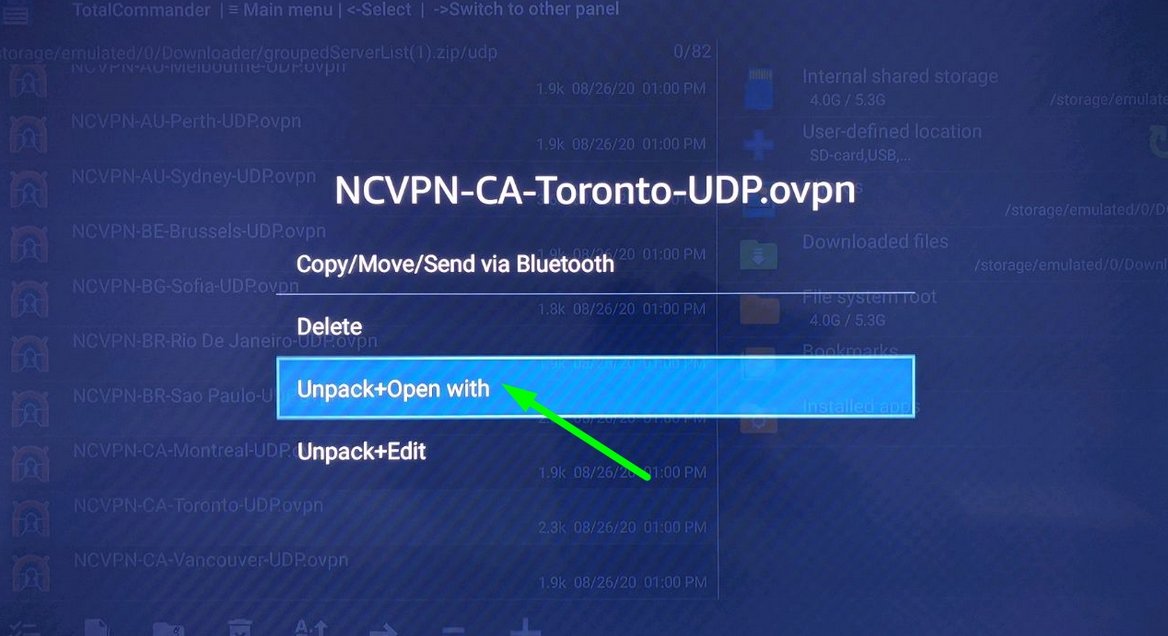
Esto debería ejecutar el cuadro de diálogo de importación de OpenVPN.
Navegue y haga clic en el ícono de marca de verificación en la esquina superior derecha de la pantalla para aplicar y guardar el perfil de conexión VPN:
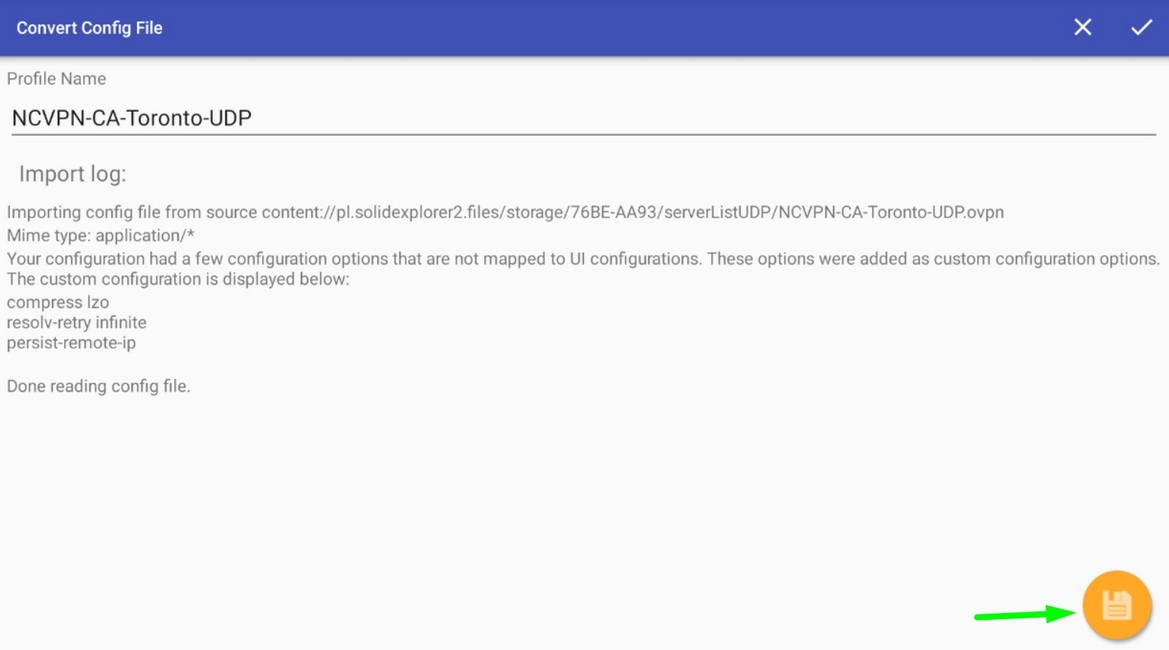
7. Vuelva a la aplicación OpenVPN y seleccione el perfil de conexión VPN que acaba de crear y haga clic en él para conectarse:
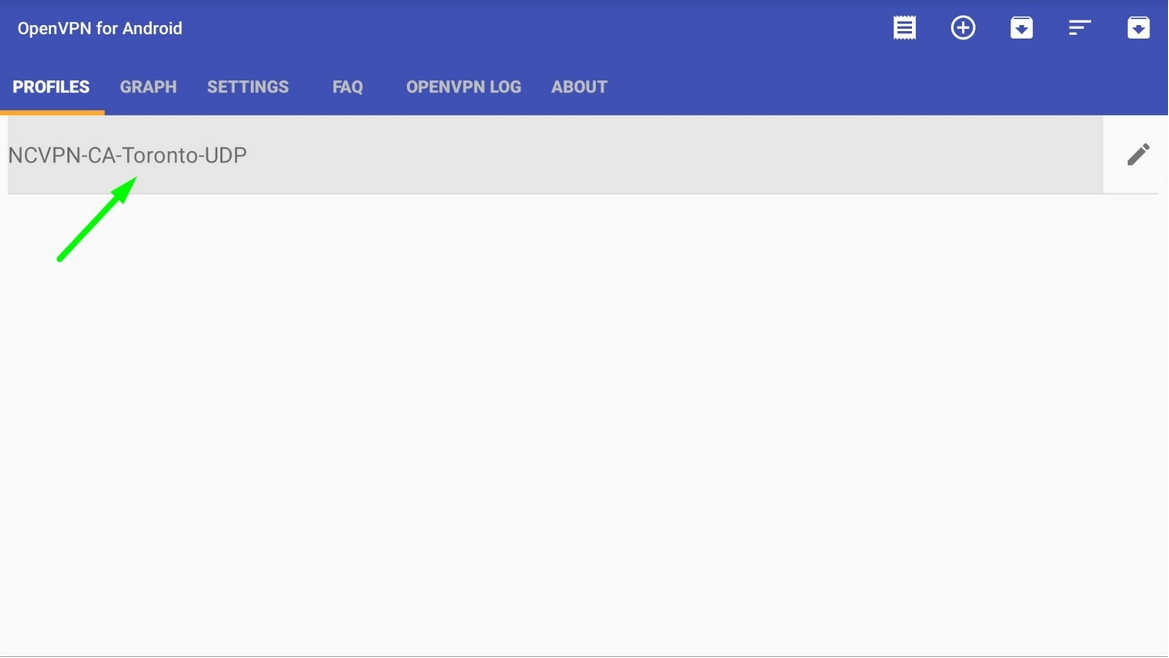
Haga clic OK para aceptar la solicitud de conexión:
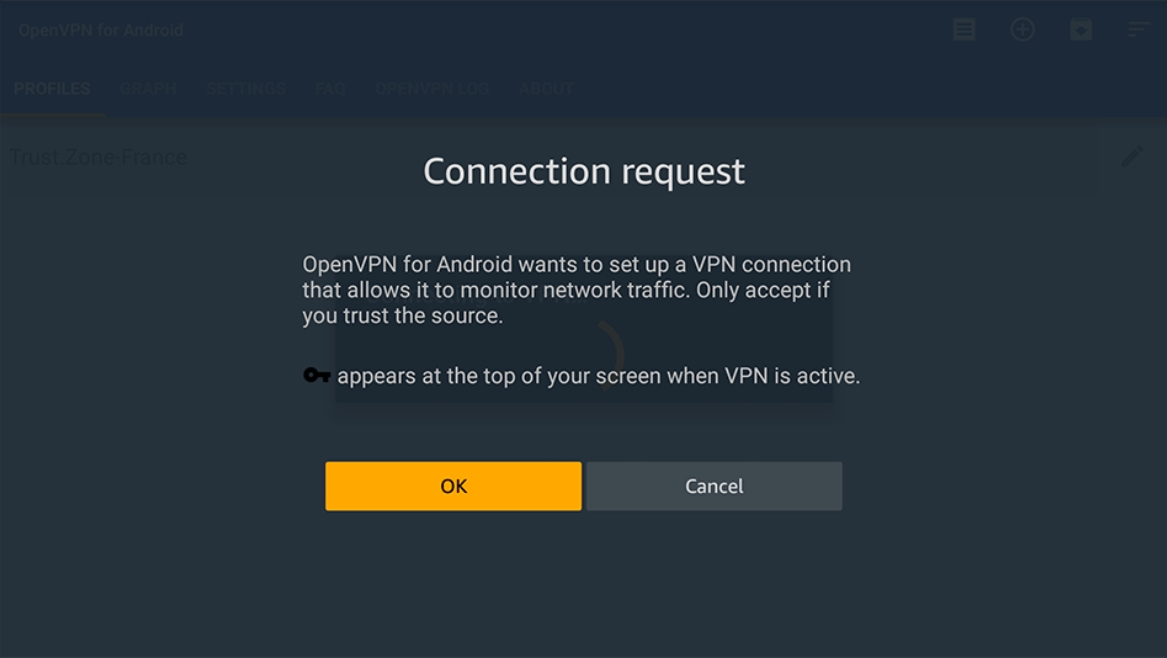
8. Escriba su nombre de usuario y contraseña de la cuenta FastVPN, habilite el Guardar Contraseña opción y prensa OK para conectar.
Usuario: wizzdigital Contraseña: Iptv2025 Para el código OTP solicítelo al distribuidor
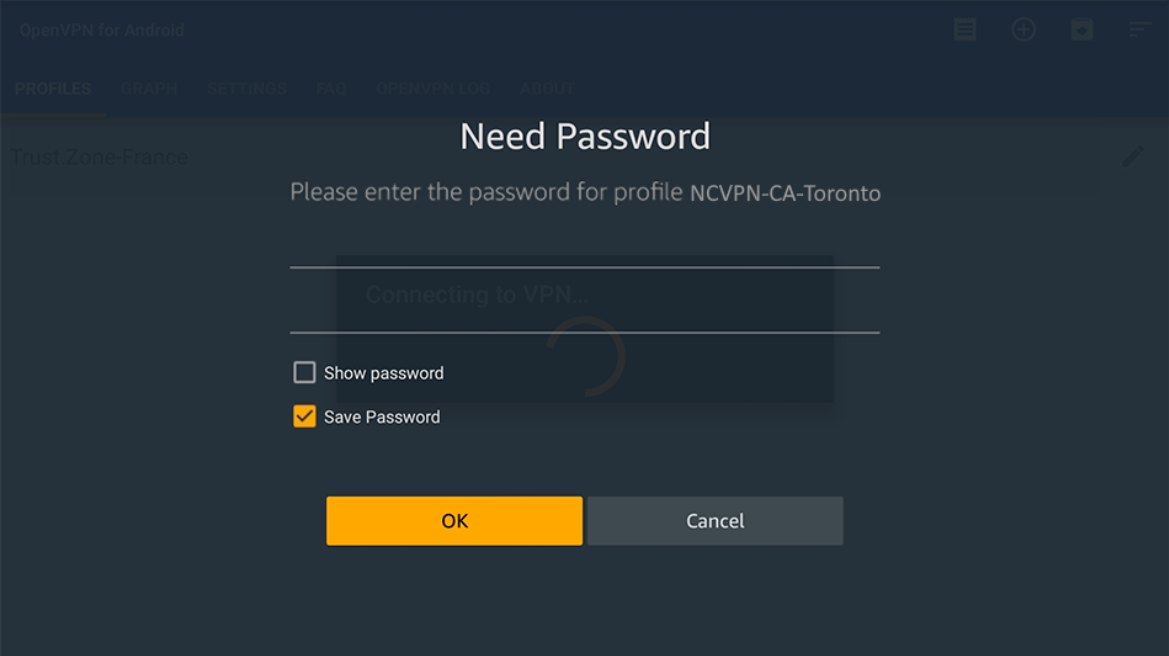
Una vez que se ingresan los detalles, haga clic en OK. Debe autenticarse y conectarse.
El mensaje «Secuencia de inicialización Completada en el Registro de OpenVPN» significa que está conectado correctamente a FastVPN.
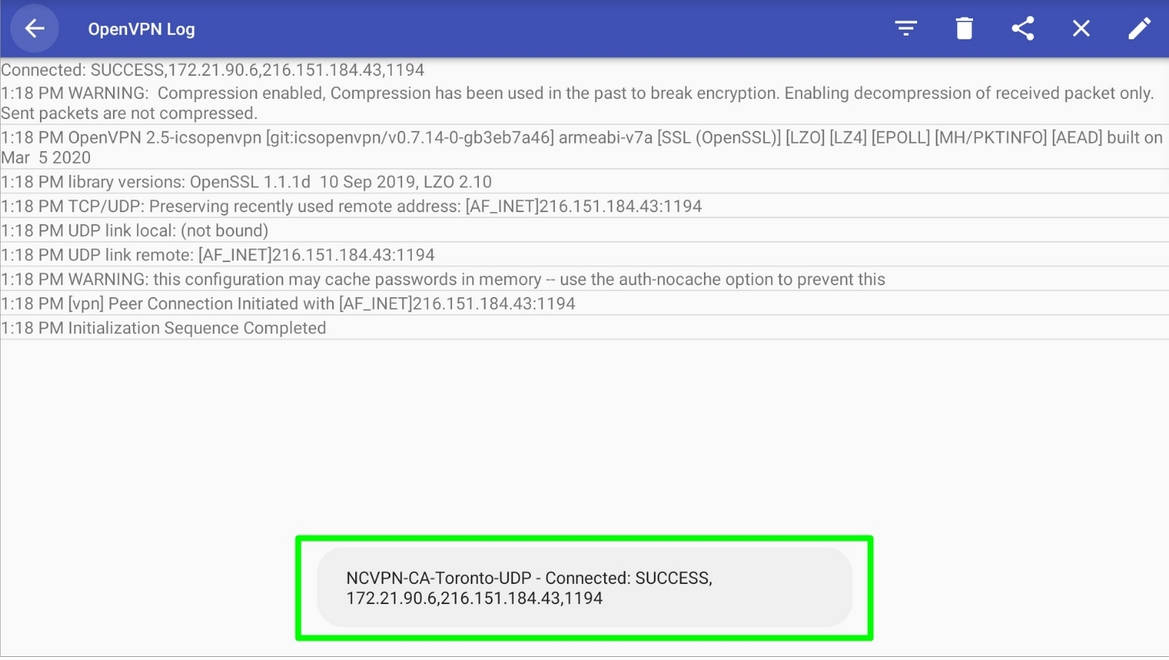
A partir de ahora, deberá volver a la aplicación OpenVPN para conectarse o desconectarse de su VPN:
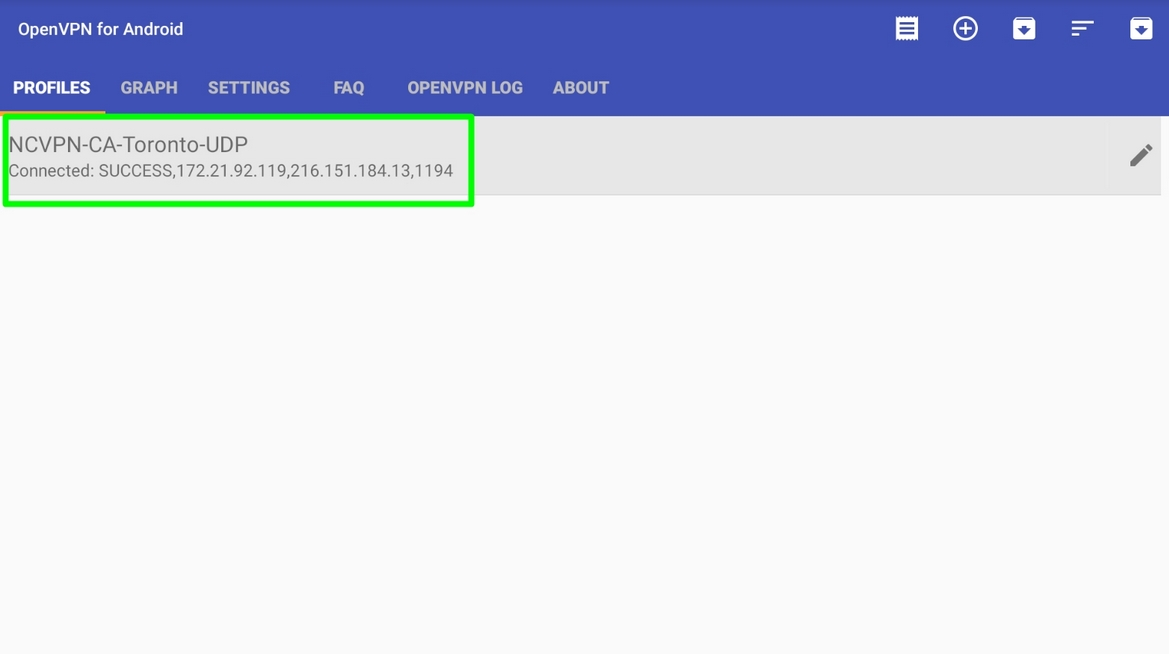
¡Eso es todo!
